
Tampermonkeyスクリプトのエディタの見た目を変更する方法です!
これでTampermonkeyも、白画面でコーディングから脱却できる!
手動で設定
まずは手動で設定する方法です。
- Tempermonkeyを開く
- 設定タブを選択
- 全般の「設定のモード」を「上級者」に変更
外観のUser CSSを編集する。
確認のために、例えばコレ↓を書いて保存ボタンを押します。
.CodeMirror-scroll { background: #000; }
では、新規か適当なインストール済みスクリプトを開いて、エディタを開いてみましょう。
エディタ部分の背景が黒くなってませんか??
成功です!!
こんな感じで、CSSを編集して自力で表示をカスタムすることができます。
用意されたテーマを設定
用意されたテーマを設定する方法です。
- Tempermonkeyを開く
- 設定タブを選択
- 全般の「設定のモード」を「初心者」または「上級者」に変更
ページ中腹辺りの「エディター」欄を編集します。
Themeを変更すればエディタのカラーテーマが簡単に変更できます。
各テーマのサンプルを載せていきます。
規定

Solarized
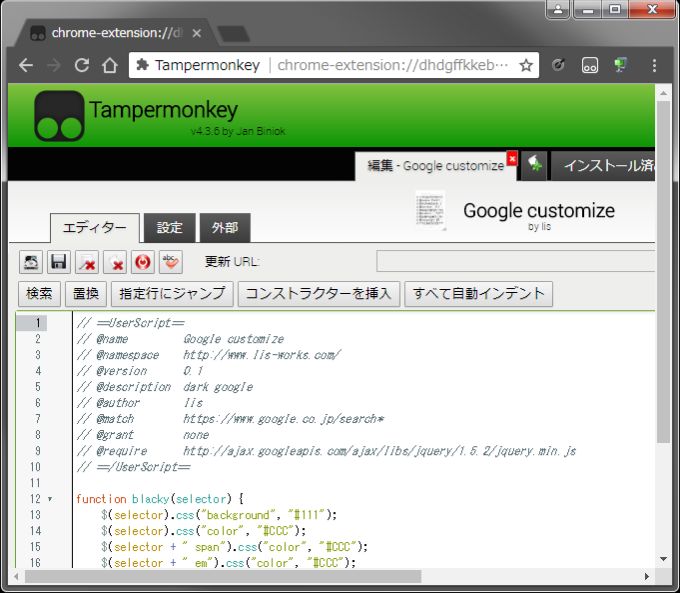
Monokai

mdn-like
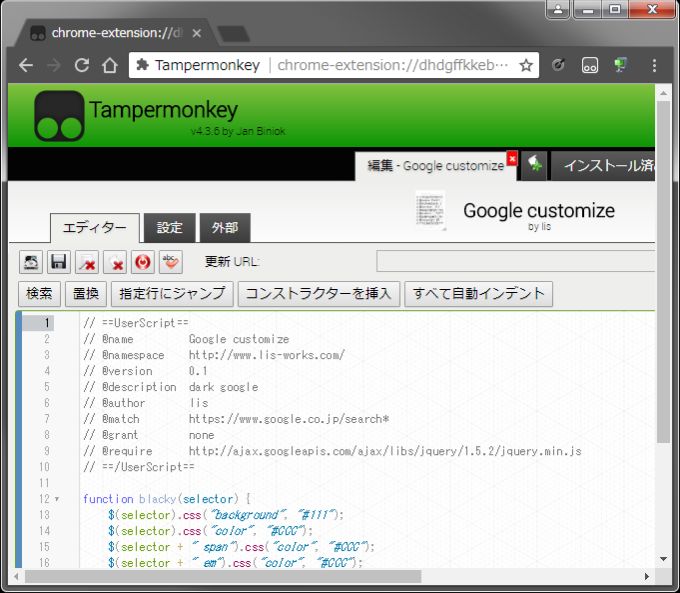
Eclipse

RailsCasts

ZenBurn

あとがき
Tampermonkeyヘビーには使ってないけど、簡単に見た目が変更できるなら見やすい方がいいですよね!
みなさんも見やすいものに変更してみてはいかがでしょうか?